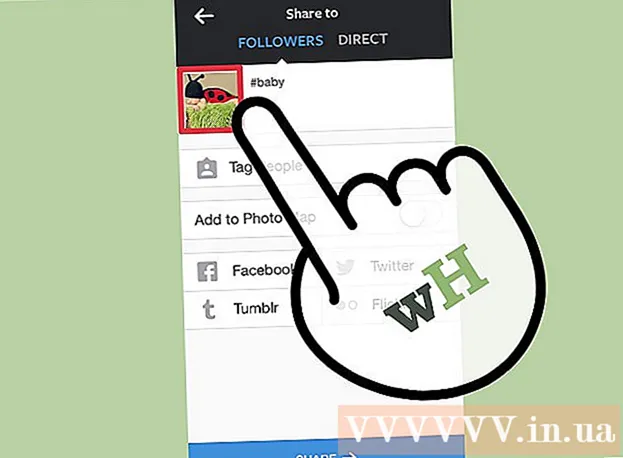Autor:
Alice Brown
Fecha De Creación:
28 Mayo 2021
Fecha De Actualización:
1 Mes De Julio 2024

Contenido
Su avatar es una representación de usted en foros de Internet y otras comunidades de Internet. Un buen avatar ayudará a otros usuarios a reconocerte y ayudará a dar forma a un personaje en línea más cohesionado. Puede usar un avatar en todos sus sitios favoritos para desarrollar su marca personal, o puede usar diferentes avatares para diferentes comunidades. Para aprender a crear un buen avatar en minutos, vea el paso 1 a continuación.
Pasos
Método 1 de 2: crea un diseño
 1 Explore la comunidad. Una excelente manera de tener una idea de tu avatar es explorar la comunidad donde publicas. Mucha gente usa un avatar, que de alguna manera se refiere a la comunidad y ayuda a definir tus intereses.
1 Explore la comunidad. Una excelente manera de tener una idea de tu avatar es explorar la comunidad donde publicas. Mucha gente usa un avatar, que de alguna manera se refiere a la comunidad y ayuda a definir tus intereses. - 2 Por ejemplo, si publica en foros de juegos, considere usar una imagen del héroe de su videojuego favorito. Si publica en foros de automoción, seleccione una imagen de su marca y modelo favoritos.
 3 Comprueba tu nombre en el foro. Casi todos los foros requieren la creación de un nombre de usuario único, y muchas personas basan su avatar en "más remoto" en nombre del usuario. Esto ayuda a crear una conexión visual con su nombre de usuario, ya que las personas pueden saber rápidamente quién está publicando.
3 Comprueba tu nombre en el foro. Casi todos los foros requieren la creación de un nombre de usuario único, y muchas personas basan su avatar en "más remoto" en nombre del usuario. Esto ayuda a crear una conexión visual con su nombre de usuario, ya que las personas pueden saber rápidamente quién está publicando. - Por ejemplo, si elige el nombre de su personaje de cómic favorito, puede usar la imagen de ese personaje como su avatar. Si su nombre de usuario es "Jinete", puede seleccionar la imagen de un caballo.
 4 Considere su carácter en línea. Todos actúan en Internet de manera diferente a como lo hacen en la vida real. Tenga en cuenta el personaje en línea al diseñar su avatar. Tu avatar debe ser un reflejo de quién eres en esta comunidad.
4 Considere su carácter en línea. Todos actúan en Internet de manera diferente a como lo hacen en la vida real. Tenga en cuenta el personaje en línea al diseñar su avatar. Tu avatar debe ser un reflejo de quién eres en esta comunidad. - Por ejemplo, si se ha tomado el tiempo de cultivar una personalidad divertida, su avatar probablemente debería ser peculiar e inesperado.
Método 2 de 2: crea un avatar
 1 Encuentra la imagen. Si no desea pintar su propia imagen, debe encontrar una que pueda usar. Utilice herramientas como Búsqueda de imágenes de Google o Bing para encontrar la imagen perfecta, o utilice una imagen que haya creado usted mismo.
1 Encuentra la imagen. Si no desea pintar su propia imagen, debe encontrar una que pueda usar. Utilice herramientas como Búsqueda de imágenes de Google o Bing para encontrar la imagen perfecta, o utilice una imagen que haya creado usted mismo.  2 Asegúrese de que el objeto se escale bien. Los avatares del foro son casi siempre bastante pequeños, por lo que su objeto de avatar debe ser fácilmente distinguible cuando se reduce de tamaño. Los paisajes y otras fotografías de fotograma completo no son buenas para los avatares. Caras, formas, objetos, dibujos y otros objetos fácilmente distinguibles hacen que los avatares sean mucho mejores.
2 Asegúrese de que el objeto se escale bien. Los avatares del foro son casi siempre bastante pequeños, por lo que su objeto de avatar debe ser fácilmente distinguible cuando se reduce de tamaño. Los paisajes y otras fotografías de fotograma completo no son buenas para los avatares. Caras, formas, objetos, dibujos y otros objetos fácilmente distinguibles hacen que los avatares sean mucho mejores.  3 Abra la imagen con el software de edición de imágenes. No necesita nada sofisticado para crear su avatar, a menos que planee agregar efectos o texto. Cualquier software de edición de imágenes funcionará, desde Paint hasta Photoshop.
3 Abra la imagen con el software de edición de imágenes. No necesita nada sofisticado para crear su avatar, a menos que planee agregar efectos o texto. Cualquier software de edición de imágenes funcionará, desde Paint hasta Photoshop.  4 Recorta el objeto. Como no tienes mucho espacio para trabajar con los avatares, recorta todo lo relacionado con el tema. Hay varias formas de hacer esto, dependiendo del programa que esté utilizando; pero hay una forma que es universal para todos los programas:
4 Recorta el objeto. Como no tienes mucho espacio para trabajar con los avatares, recorta todo lo relacionado con el tema. Hay varias formas de hacer esto, dependiendo del programa que esté utilizando; pero hay una forma que es universal para todos los programas: - Haga clic en la herramienta de selección rectangular y seleccione solo el objeto.
- Cópielo en su portapapeles y luego abra un nuevo archivo en un editor de imágenes.
- Pegue el bloque copiado para que solo el objeto esté en el lienzo.
 5 Consulta las dimensiones permitidas en el foro. Los diferentes foros tienen diferentes reglas para la tolerancia de tamaño de la imagen del avatar. El rango suele ser de 50 x 50 px a 100 x 100 píxeles. La mayoría de los foros le informarán sobre los límites cuando utilice la función de carga de avatar en su perfil de usuario.
5 Consulta las dimensiones permitidas en el foro. Los diferentes foros tienen diferentes reglas para la tolerancia de tamaño de la imagen del avatar. El rango suele ser de 50 x 50 px a 100 x 100 píxeles. La mayoría de los foros le informarán sobre los límites cuando utilice la función de carga de avatar en su perfil de usuario. - Algunos foros permiten el uso de avatares rectangulares, no solo cuadrados.
- Algunos foros permiten avatares muy grandes.
 6 Seleccione escalar o recortar la imagen. Ahora que su objeto está separado y conoce los límites de tamaño de su avatar, puede elegir si desea reducir la imagen o recortar la parte que se ajusta a las dimensiones. Los diferentes programas tendrán diferentes formas de hacer esto, pero por lo general hay una opción "Cambiar el tamaño de la imagen". Paint tiene un botón Cambiar tamaño en la pestaña Inicio, mientras que en Photoshop puede hacer clic en Imagen → Tamaño de imagen para acercar y alejar.
6 Seleccione escalar o recortar la imagen. Ahora que su objeto está separado y conoce los límites de tamaño de su avatar, puede elegir si desea reducir la imagen o recortar la parte que se ajusta a las dimensiones. Los diferentes programas tendrán diferentes formas de hacer esto, pero por lo general hay una opción "Cambiar el tamaño de la imagen". Paint tiene un botón Cambiar tamaño en la pestaña Inicio, mientras que en Photoshop puede hacer clic en Imagen → Tamaño de imagen para acercar y alejar. - Escalar o recortar todo: depende del tamaño del objeto y de la imagen. Si el objeto ocupa toda la imagen, por ejemplo, la imagen de un automóvil, el escalado garantizará que todo esto esté incluido en el avatar. Si solo se usará una parte del sujeto para su avatar, como una cara, entonces solo podría recortar esa parte.
- También puedes hacer una combinación de los dos. Por ejemplo, si tiene una imagen de superhéroe (demasiado grande), puede reducirla un poco y luego solo recortar la cabeza para que encaje.
- Al escalar una imagen completa, tenga en cuenta que cambiar la relación de aspecto dará como resultado una imagen estirada o aplastada. Por ejemplo, si la imagen original es rectangular y la reduce a un cuadrado, la imagen se verá aplastada. Para evitar esto, primero recorte la imagen para que se ajuste a las proporciones del avatar.
 7 Guarde la imagen en miniatura. Una vez que la imagen se haya reducido y recortado, estará listo para guardarla. Verifique que cumpla con los requisitos de tamaño y luego guarde la imagen como un archivo PNG. Esto dará como resultado la mejor calidad en las dimensiones más pequeñas posibles. Esto es importante ya que muchos foros tienen límites de tamaño de archivo, así como límites de tamaño.
7 Guarde la imagen en miniatura. Una vez que la imagen se haya reducido y recortado, estará listo para guardarla. Verifique que cumpla con los requisitos de tamaño y luego guarde la imagen como un archivo PNG. Esto dará como resultado la mejor calidad en las dimensiones más pequeñas posibles. Esto es importante ya que muchos foros tienen límites de tamaño de archivo, así como límites de tamaño. - 8 Agrega texto a tu avatar. Si tiene espacio, puede agregar texto a su avatar. Tenga en cuenta que, dependiendo de los límites de tamaño que imponga su foro, no puede evitar tener mucho espacio.Puede resultar difícil agregar texto nítido a una imagen de 50 x 50.
 9 En este punto, puede que haya terminado. Puede cargar su avatar usando la función de carga en su perfil de usuario. Si desea agregar efectos o texto a su avatar, siga leyendo.
9 En este punto, puede que haya terminado. Puede cargar su avatar usando la función de carga en su perfil de usuario. Si desea agregar efectos o texto a su avatar, siga leyendo. - Si va a agregar texto, se recomienda utilizar un programa de edición de imágenes como Photoshop o GIMP, ya que brindan muchas más opciones de fuentes y escalado que programas como Paint. Consulte este tutorial para obtener detalles sobre cómo agregar texto con Photoshop.
 10 Agrega efectos a tu avatar. Si desea darle vida a su avatar, puede usar editores avanzados como Photoshop o GIMP para agregar efectos especiales a su imagen. El uso adecuado de los efectos puede hacer que tu avatar se destaque y añadirle un toque profesional.
10 Agrega efectos a tu avatar. Si desea darle vida a su avatar, puede usar editores avanzados como Photoshop o GIMP para agregar efectos especiales a su imagen. El uso adecuado de los efectos puede hacer que tu avatar se destaque y añadirle un toque profesional. - Agrega sombra para que tu avatar parezca más 3D.
- Ajuste la luz y la sombra para obtener una imagen más clara.
- Agrega un efecto de brillo para que tu avatar brille.
- Agrega claroscuro a tu avatar para que se vea más amenazador.
- Convierte tu avatar en un proyecto para que parezca más mecánico.
Consejos
- Hay muchas herramientas de creación de avatares en línea que le permitirán cargar y personalizar imágenes sin la necesidad de un software de edición.
Advertencias
- No incluya información personal en su avatar.